Generalmente las facturas de venta mostrador se realizan de contado, sin embargo Loggro te brinda la posibilidad de generar Facturas POS a crédito, para clientes creados en el sistema y diferentes a Cuantías menores.
Video tutorial
Cómo generar una factura POS a crédito
Al tramitar la factura debes tener en cuenta las mismas recomendaciones que encuentras en la generación de Facturas POS y los campos a diligenciar son los mismos, la única diferencia es que en esta debes seleccionar desde la lista Formas de Pago aquella que aplique para el crédito otorgado al cliente, como crédito a 15 días, 30 días, entre otros.
Según la Forma de Pago seleccionada, el sistema calcula automáticamente la fecha de vencimiento del documento.

Nota: Antes de diligenciar la factura debes crear las formas de pago que requieras desde la ruta Configuración → Formas de pago.
Para terminar da clic en Finalizar. Con esto el sistema abre la pestaña de Pago, en esta puedes registrar si te hacen un abono al valor total, o de lo contrario, dejar los campos Valor Recibido en cero y proceder a generar la factura.
Cómo registrar el pago de una factura POS a crédito
Ten en cuenta que el pago que le registres a las facturas de venta puede ser total o parcial, según el monto que te entregue el cliente. Una vez recibas el dinero del cliente al que se le vendió a crédito sigue estos pasos:
- Ubica la factura a pagar, puedes ingresar por la ruta POS → Relación Transacciones POS → Facturas.


- Al ingresar a la factura en la parte superior derecha da clic en el botón Recibir Pago.

- En la nueva ventana diligencia los campos requeridos (fecha, caja, medios de pago y valor recibido).
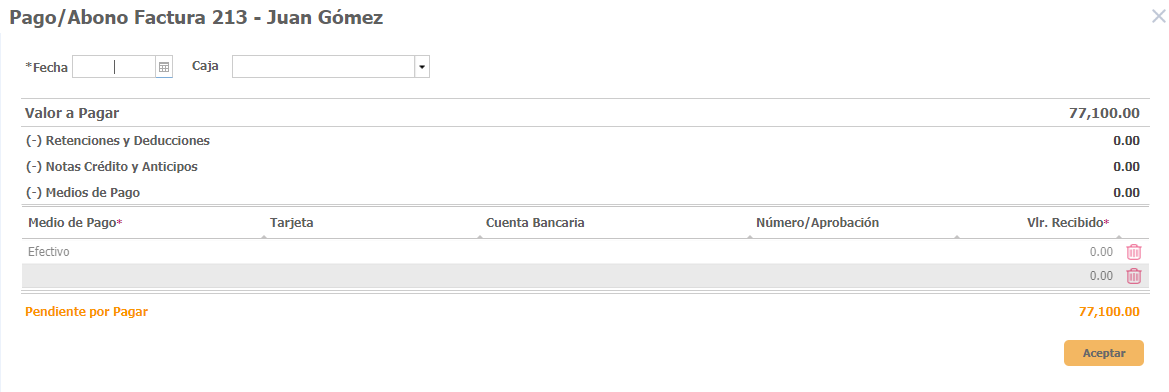
- La Fecha del ingreso puede ser la actual o una anterior, máximo hasta la fecha de elaboración de la factura.
- Selecciona la Caja que va a estar relacionada con el ingreso de dinero.
- Tienes la posibilidad de informar Retenciones o Deducciones si el cliente practicó alguna retención o tú le brindaste un descuento adicional o deducción en el valor total.
- Si el cliente tiene registrada alguna Nota Crédito o Anticipo a su favor, puedes aplicarlo como pago de la factura de venta.
- Por último, al dar clic en la sección de Medios de Pago puedes informar cómo se realizó el pago del cliente. Tienes la posibilidad de seleccionar diferentes medios de pago en el mismo ingreso y puede ser por un valor parcial o el total del documento.
- En la parte inferior se muestra el Saldo Pendiente por Pagar y este varía según el valor que se registre como recibido.
- Para finalizar el proceso da clic en Aceptar.
.png?height=120&name=l_loggro-logo-blanco(copia).png)